Android mályvacukor, hogyan törölje a gyorsítótárat és adatátviteli alkalmazások
Ma megmutatjuk, hogyan kell törölni a cache-ben az új operációs rendszer a Google - Android 6.0 Marshmallow. Ez a folyamat kissé más, mint ami volt Lollipop.
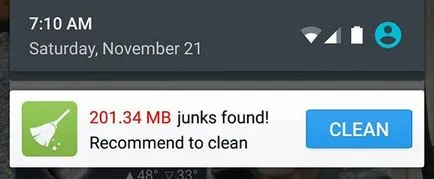
Eleinte úgy néz ki, pontosan ugyanaz. Menj a Beállítások> Alkalmazások. Válassza ki az alkalmazást, amelynek a tárolt szeretné tisztítani. Azonban ne nyomja rá többé felhívja a gomb „Gyorsítótár törlése”. „Memory” Ezért választani. Meg kell nekünk gomb van. Ott lesz találni a lehetőséget „Adatok törlése”.
Ha azt szeretnénk, hogy törölje a cache az összes alkalmazást, majd menjen a Beállítások> PamyatUSB> gyorsítótárban tárolt adatokat. Csak érintse „Tárolt adatok”, és erősítse meg a műveletet.
Miért a gyorsítótárat? Az a tény, hogy gyakran okoz meghibásodást a kérelmet. Továbbá, mivel a őket, lassan indul rabotat.No adattisztítás - egy másik történet. Valójában akkor törli az összes felhasználói adat alkalmazások és fájlok társítva. Olyan ez, mint újra telepíteni az alkalmazást, anélkül, hogy ténylegesen újratelepítése.
Lépésről lépésre útmutató
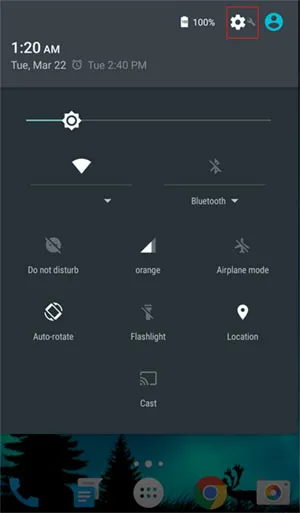
1. Nyissa meg a Beállítások.
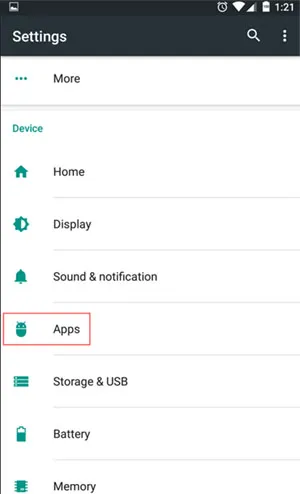
2. A Beállítások menüben, lapozzunk az Alkalmazások gombra, majd érintse meg.
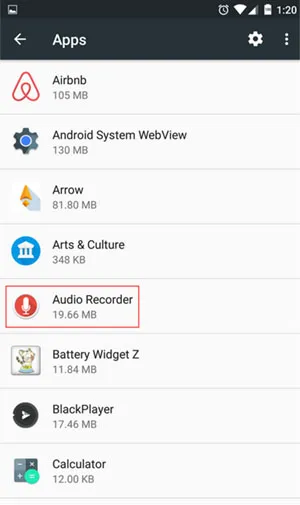
3. Lesz egy listát az összes telepített alkalmazást. Kattintson egy alkalmazás. A mi esetünkben ez AudioRecorder.
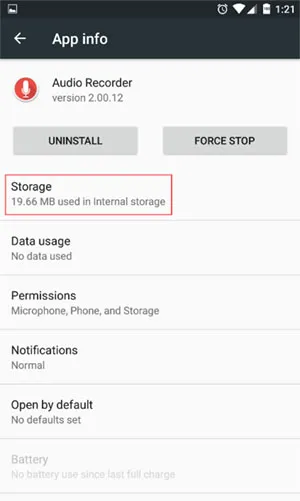
4. Akkor menj vissza a memóriában.
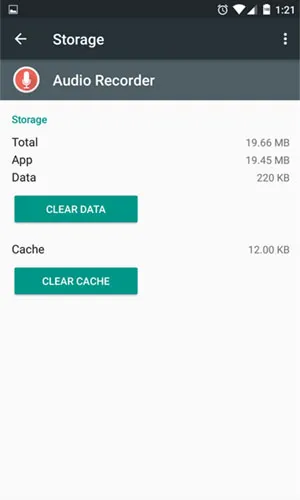
5. Megjelenik egy gombot gyorsítótár törlése és az Adatok törlése.
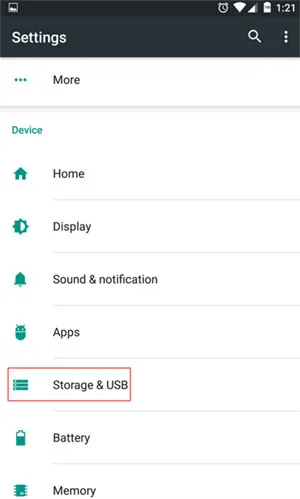
6. a cache egyszer az összes alkalmazást, menjen a Beállítások> PamyatUSB.
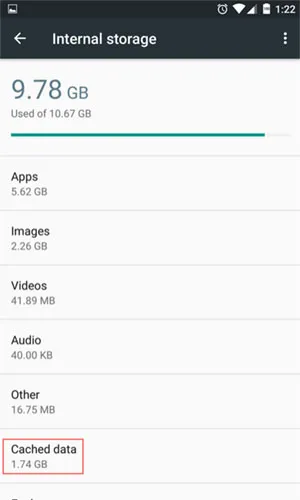
7. Ezután kattintson a tárolt adatokat.
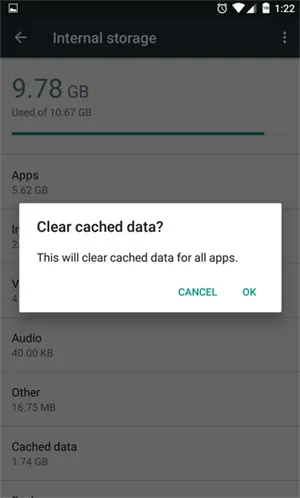
8. És, hogy erősítse meg a tevékenységét, kattintson az OK gombra.